- Sürekli yazan bir hata mesajı alıyorum Aynı konumda bu ada sahip bir dosya veya klasörünüz zaten var?
- Aşağıdaki düzeltmeler basittir ve dosyaların yeniden adlandırılmasını veya oturumu kapatıp tekrar oturum açın.
- Ufkunuzu bol miktarda diğer Windows 10 için harika bulut depolama uygulamaları.
- Sürekli olarak benzer hatalarla karşılaşırsanız, sayfamıza yer işareti koymaktan çekinmeyin. OneDrive Sorun Giderme Merkezi.

Bu yazılım, sürücülerinizi çalışır durumda tutar, böylece sizi yaygın bilgisayar hatalarından ve donanım arızalarından korur. Tüm sürücülerinizi şimdi 3 kolay adımda kontrol edin:
- DriverFix'i indirin (doğrulanmış indirme dosyası).
- Tıklayın Taramayı Başlat tüm sorunlu sürücüleri bulmak için.
- Tıklayın Sürücüleri güncelle yeni sürümleri almak ve sistem arızalarını önlemek için.
- DriverFix tarafından indirildi 0 okuyucular bu ay
OneDrive kesinlikle Windows 10'un oldukça kullanışlı bir parçasıdır. Gelir önceden yüklenmiş böylece kullanıcılar başlayabilir
verileri buluta yedekleme sistem kurulumu tamamlandıktan hemen sonra.Ancak, başından beri uygulanmış olsa da, OneDrive Windows 10 için buna karşı çıkan birçok küçük ama can sıkıcı sorun var.
Yaygın olanlardan biri hata mesajları kullanıcılar tamamen yeni bir klasör veya dosya yüklemeye çalıştığında, OneDrive'da zaten var olan dosya veya klasörlerle ilgilidir.
Neyse ki, bu rahatsızlık çözülebilir ve size yardımcı olmak için doğru adımlara sahibiz.
OneDrive'da bu klasörde dosyalar zaten varsa ne yapabilirim?
- Çıkış yap ve tekrar giriş yap
- Tam özellikli bir bulut depolama alternatifini deneyin
- Dosyaları yeniden adlandır
- Dosyaları uygulama aracılığıyla veya web tabanlı istemcide yükleyin
- Yerel klasör konumunu değiştirin
1. Çıkış yap ve tekrar giriş yap

Temel adımla başlayalım. OneDrive eşitleme durmaları nadir değildir. Bu geçici bir sorun veya en son güncellemeyle gelen bir hata olabilir.
Veya senkronizasyon prosedürünün kesintiye uğraması durumunda sorun sizin tarafınızda olabilir. Öyle ya da böyle, her zaman oturumu kapatıp tekrar oturum açmanızı öneririz.
Tüm istemcilerden çıkış yaptığınızdan ve masaüstü OneDrive'ı özel olarak kullandığınızdan emin olun. Bu görünüşte bazı kullanıcılara yardımcı oldu, ancak umutlarınızı yüksek tutmayın. Sorun devam ediyorsa, bir sonraki adıma geçin.
2. Tam özellikli bir bulut depolama alternatifini deneyin

Hem kişisel hem de profesyonel kullanım için bir bulut depolama sağlayıcısının keyfini çıkarabilirsiniz. Bazıları özellikle gizlilik göz önünde bulundurularak tasarlanmıştır ve Sync, dikkate alınması gereken harika bir örnektir.
OneDrive en iyi seçiminiz olsa bile, yine de geri gelmeye devam eden tüm bu hatalarla başa çıkmak için zamanınız ve sabrınız olmadığı zamanlar vardır.
Bu yüzden tam özellikli bir alternatifi şiddetle tavsiye ediyoruz. Sınırsız veri aktarımı, özel şifreler, merkezi klasörler ve uzaktan silme seçenekleri ile tüm dosyalarınız için gönül rahatlığı sunar.
Bu nedenle, ücretsiz bir hesap oluşturmaktan ve istediğiniz kadar Senkronizasyon yapmaktan çekinmeyin. Yalnızca bunun mükemmel bir bulut depolama çözümü olduğundan emin olduğunuzda yükseltin.

Sync.com
OneDrive'ın keyfini çıkaramıyorsanız Sync.com'u deneyin. Ücretsiz bir hesap oluşturun ve istediğiniz kadar bağlanın.
Siteyi ziyaret et
3. Dosyaları yeniden adlandırın

Şimdi, dosyalar farklı bir ada sahip olsa bile, hata birleşmeyi engelleyebilir ve hata sizi memnuniyetle karşılar.
Ayrıca, senkronizasyon sorunu nedeniyle silinen dosyalar bile önbelleğe alınmış olabilir. Böylece istemci, onları yerel klasörünüzden silmiş olsanız bile hala orada olduklarını size bildirecektir.
Bu nedenle, yüklemeye çalıştığınız engellenen dosyaları yeniden adlandırmanızı öneririz. Minimal değişiklik bile sorunu çözmeli ve devam edebilmelisiniz.
4. Dosyaları uygulama aracılığıyla veya web tabanlı istemcide yükleyin
- Şu yöne rotayı ayarla Microsoft OneDrive için Ağ.
- Kimlik bilgilerinizle oturum açın.
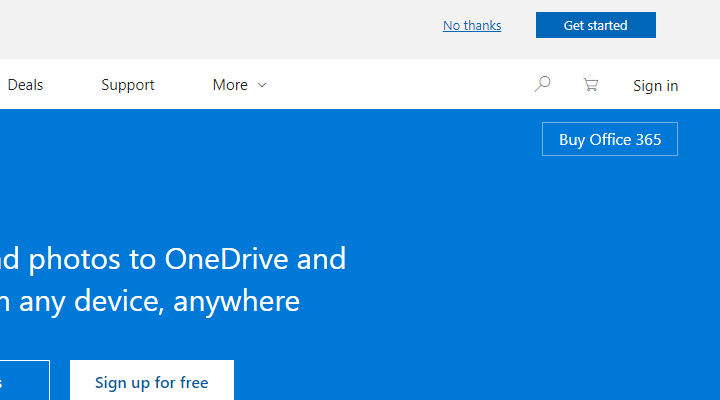
- Karşıya yüklemek istediğiniz dosyaları masaüstünden sürükleyin ve bir tarayıcıda OneDrive'a yerleştirin.
Bu hatayı düzeltmenin başka bir yolu, standart yerel klasörden kaçınmak ve UWP uygulamasına veya web istemcisine bağlı kalmaktır.
Bu, masaüstü istemcisiyle ilgili olası sorunları aşmak için iyi bir yöntemdir. Ayrıca, şu anda her OneDrive seçeneğinin bozuk olma olasılığı nedir?
Her iki durumda da, dosyalarınızı web istemcisi üzerinden OneDrive'a yüklemek için yukarıdaki adımları kullanın.
Ve Mağaza uygulaması üzerinden nasıl yapılacağına ilişkin talimatlar:
- Buna git OneDrive Mağazası uygulaması ve tıklayın Almak. OneDrive'ı yükleyebileceğiniz Microsoft Mağazasını açmalıdır.
- Kurulum sona erdikten sonra, kimlik bilgilerinizle oturum açın ve aynı sürükle ve bırak prosedürünü yapın.
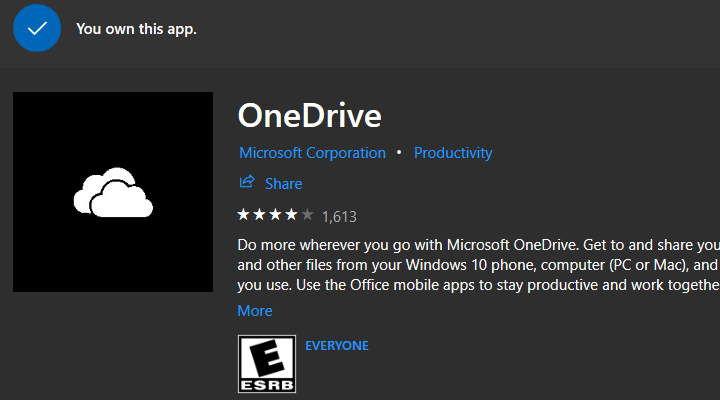
- Tüm güncellemeler bitene kadar bekleyin.
5. Yerel klasör konumunu değiştirin
- Şu yöne rotayı ayarlaKontrol Paneli > Programı kaldırve OneDrive'ı kaldırın.
- gitOneDrove resmi sitesive masaüstü istemci kurulumunu indirin.
- Yüklemek OneDrive ve kimlik bilgilerinizle oturum açın.
- Yerel dosyaların depolandığı klasör için başka bir konum seçin.
- Tüm dosyaları buluttan indirmek isteyip istemediğinizi seçin. Dosya indirmenizi önermiyoruz.
- İstenen dosyaları klasöre taşıyın ve yüklenene kadar bekleyin.
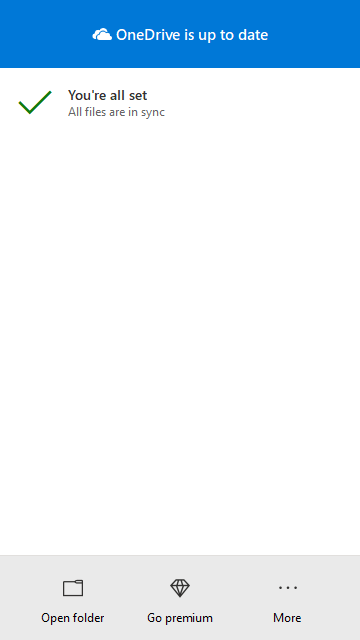
Son olarak, önceki adımlardan hiçbiri işe yaramadıysa, OneDrive'ın yerel klasörünün konumunu değiştirmenizi öneririz.
Bu küçük numara ile dosyalarınızı herhangi bir sorun yaşamadan güncelleyebilmelisiniz. Tabii ki, tüm dosyalarınızı bulut deposundan yerel olarak indirmeyi atlayabilirsiniz.
Denetim Masası'nı açamıyor musunuz? Bir çözüm bulmak için bu adım adım kılavuza bir göz atın.
Ayrıca, hazır oradayken OneDrive masaüstü istemcisini yeniden yükleyebilir ve temiz sayfayla başlayabilirsiniz.
Bunu söyledikten sonra konuyu kapatabiliriz. Bugün ele aldığımız OneDrive hatasıyla ilgili herhangi bir alternatif çözümünüz veya sorunuz varsa, aşağıdaki yorumlar bölümünde bize bildirmekten çekinmeyin.

![Chrome //net-internals/#dns mobile [Ne oldu?]](/f/a479d2d6d4b1d73726cc33b0836f73e6.png?width=300&height=460)
